Ob Sie eine wichtige MKV-Datei sichern müssen oder einfach nur einige MKV-Videos für den DVD-Player benötigen, die Konvertierung von MKV in DVD ist eine empfehlenswerte Lösung. Wie brenne ich MKV-Videos kostenlos auf eine DVD? Eigentlich brauchen Sie nur ein paar kostenlose MKV-zu-DVD-Brenner, um selbst eine DVD zu erstellen.

- Teil 1. Warum MKV in DVD konvertieren?
- Teil 2. 3 kostenlose Methoden zum Brennen von MKV-Videos auf DVD
- Teil 3. Beste Möglichkeit, MKV auf DVD zu konvertieren
- Teil 4. 2 Online-Methoden zum Konvertieren von MKV in DVD
- Teil 5. Häufig gestellte Fragen zur Konvertierung von MKV auf DVD
| Wesentliche Funktionalität und Ausgabe | Anpassung und erweiterte Funktionen: | Leistung und Benutzererfahrung: | |||||||
| Betriebssystemkompatibilität | Direktes Brennen von DVDs | Ausgabe | Unterstützte Eingabeformate (über MKV hinaus) | DVD-Menüerstellung | Untertitel-Unterstützung | Audiospur-Unterstützung | Videobearbeitungsfunktionen | Benutzerfreundlichkeit | |
| WinX DVD-Autor | Windows 11/10/8 | DVD-Discs, Ordner und ISO-Dateien | MP4, MOV, AVI, FLV usw. | ||||||
| BurnAware Kostenlos | Windows 11/10/8 | DVD | MP4, AVI, FLV usw. | ||||||
| Freemake Video Converter | Windows 11/10/8 | DVD-Disc, Ordner, ISO | MP4, MKV, AVI, WMV usw. | ||||||
| Blu-ray-Master-DVD-Ersteller | Windows 11/10/8, Mac OS X 10.9 oder höher | DVD-Discs, Ordner und ISO-Dateien | MP4, MKV, MOV, WMV, FLV und mehr | ||||||
| Office-Konverter | Online | DVD-VOB | MP4, MOV, WMV usw. | ||||||
| Ein Konverter | Online | DVD-VOB | MP4, AVI, WMV und andere | ||||||
Teil 1. Warum MKV auf DVD konvertieren?
Was ist eine MKV-Datei
MKV ist ein Open-Source-Matroska-Videoformat, das Video, Audio, Untertitel und andere Metadaten in einer Datei enthält. Anders als andere Videoformate unterstützt MKV-Video mehrere Audiospuren und Untertitel. Darüber hinaus sind hier weitere hervorragende Hauptfunktionen der MKV-Datei aufgeführt.
- Unterstützt mehr fest codierte und weich codierte Untertitel.
- Fügen Sie Kapitel, Menü und mehr Metadateninformationen hinzu.
- Wählen Sie verschiedene Audio- und Videostreams aus.
- Wiedergabe der beschädigten MKV-Dateien mit Fehlerbehebungsfunktion
Warum MKV auf DVD konvertieren?
Warum versuchen viele Leute, MKV-Dateien auf DVDs zu brennen? Hier sind einige häufige Gründe.
Breite Kompatibilität: MKV-Dateien können von vielen älteren DVD-Playern nicht nativ abgespielt werden, insbesondere nicht von solchen, die vor der Verbreitung moderner Codecs wie H.264 und HEVC hergestellt wurden. Durch die Konvertierung der MKV-Datei in ein reguläres DVD-Format können Sie eine Disc erstellen, die mit fast jedem eigenständigen DVD-Player kompatibel ist. Für Familien oder Einzelpersonen, die weiterhin veraltete, nicht-intelligente Fernseher und DVD-Player verwenden, ist dies ein großer Vorteil.
Archivierung und physische Sicherung: Ihre MKV-Dateien können physisch offline gesichert werden, indem Sie sie auf einer DVD speichern. Ihre Inhalte sind vor potenziellen digitalen Unfällen wie Cyberangriffen, Datenbeschädigung und Festplattenausfällen geschützt. Ihr Video ist auf der Disc sicher, selbst wenn die Festplatte Ihres Computers ausfällt.
Mediensammlungen bewahren: Das Brennen Ihrer MKV-Dateien auf DVDs kann eine übersichtliche und effiziente Möglichkeit sein, Ihre Bibliothek zu verwalten, wenn Sie über eine umfangreiche Sammlung verfügen. Wenn Sie die DVDs beschriften und im Regal aufbewahren, können Sie die gewünschten Inhalte leicht finden und abspielen.
Teil 2. 3 kostenlose Methoden zum Brennen von MKV-Videos auf DVD
Wenn Sie die MKV-Videos weiter bearbeiten, MKV-Clips kombinieren, den Videorahmen zuschneiden oder einige Videoeffekte anwenden möchten, finden Sie hier drei empfohlene kostenlose Methoden zum Brennen von MKV-Videos auf eine DVD.
Top 1: So konvertieren Sie MKV mit WinX DVD Author in DVD
WinX DVD-Autor ist ein kostenloser und vielseitiger MKV-zu-DVD-Ersteller, der die meisten Videoformate auf DVD brennen kann, beispielsweise MKV, M2TS, MP4 und viele andere.
Schritt 1. Sobald Sie das Programm heruntergeladen und installiert haben, können Sie auf die Schaltfläche „Datei hinzufügen +“ klicken, um die MKV-Dateien zu laden. Sie können auch die Videoposition anpassen, Videos entfernen, Untertitel hinzufügen und vieles mehr.
Schritt 2. Anschließend können Sie auf „Titelmenü“ klicken, um das Titelmenü und das Kapitelmenü zu erstellen. Klicken Sie auf „Kapitelmenü“, um das Bild des Titelmenüs zu ändern. Klicken Sie anschließend auf die Schaltfläche „TT“, um Text für das Titel- und Kapitelmenü hinzuzufügen.
Schritt 3. Wählen Sie den Ausgabeordner für die Videodatei, formatieren Sie sie und klicken Sie auf „Start“. Das Programm konvertiert MKV automatisch und problemlos auf DVD. Warten Sie einfach einen Moment, bis die gewünschte DVD verfügbar ist.
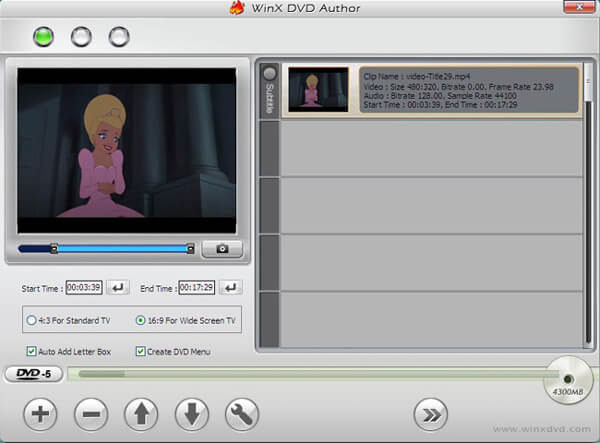
Pro
- Es verfügt über eine benutzerfreundliche Oberfläche, mit der Sie MKV auf DVD brennen können.
- Es verfügt über eine Menüfunktion zum Erstellen von DVDs.
- Es bietet integrierte Bearbeitungsfunktionen, mit denen Sie Videoeffekte vor dem Brennen anpassen können.
Nachteile
- Es ist nur für Windows-Computer verfügbar.
- Einige Benutzer haben sich über Brennfehler oder sporadische Probleme mit bestimmten Dateitypen beschwert.
Top 2: So brennen Sie MKV mit BurnAware Free auf DVD
BurnAware Kostenlos ist ein anderer beste kostenlose DVD-Brennsoftware. Neben der Konvertierung von MKV in DVD-Discs können Sie auch CDs, Blu-Ray-Discs und Daten-Discs kopieren und brennen.
Schritt 1. Laden Sie das Programm herunter und installieren Sie es. Starten Sie anschließend den kostenlosen MKV-zu-DVD-Konverter auf Ihrem Computer. Klicken Sie anschließend auf die Option „DVD-Video“, um mit dem Brennen Ihrer Disc zu beginnen.
Schritt 2. Klicken Sie auf „Hinzufügen“, um MKV-Dateien in das Programm hochzuladen. Sie können Dateien auch per Drag & Drop aus dem Windows Explorer in den Ordner VIDEO_TS ziehen. Das Programm unterstützt keine AVI-, MOV- und WMV-Dateien.
Schritt 3. Wenn Sie alles erledigt haben, können Sie auf die Schaltfläche „Brennen“ klicken, um MKV-Videos auf eine DVD zu brennen. Der gesamte Vorgang kann einige Zeit dauern, bis Sie eine DVD erhalten.
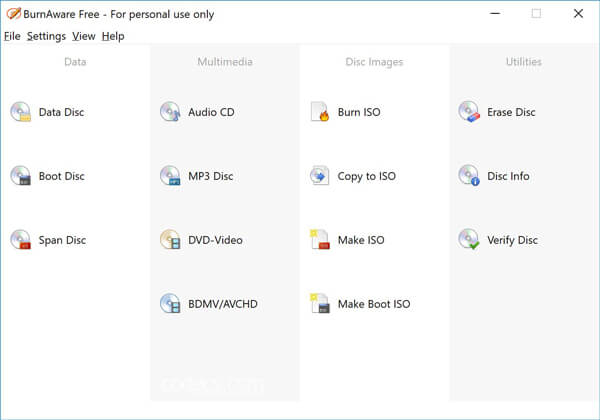
Pro
- Es ist dafür bekannt, dass es leichtgewichtig ist und die CPU Ihres Computers nicht belastet.
- Es unterstützt das Brennen von MKV auf Video-DVDs.
- Es ist kostenlos und selbst für Anfänger einfach zu verwenden.
Nachteile
- Der Brennvorgang würde die Videoqualität beeinträchtigen.
- Es fehlen erweiterte Funktionen zum Brennen von DVDs, wie Menüvorlagen, Kapitelauswahl usw.
Top 3: So konvertieren Sie MKV mit Freemake Video Converter in DVD
Wenn Sie die MKV-Datei als Backup auf DVD speichern möchten, Freemake Video Converter ist ein weiterer empfohlener DVD-Brenner zum Speichern von Filmen auf einer DVD, den Sie in Betracht ziehen können.
Schritt 1. Laden Sie den kostenlosen MKV-zu-DVD-Konverter herunter und installieren Sie ihn. Starten Sie anschließend das Programm und klicken Sie auf die blaue Schaltfläche „Video“, um MKV-Videos und weitere Videos in das Programm einzufügen.
Schritt 2. Wählen Sie das Format „auf DVD“. Wenn mehrere Untertitel und Sprachspuren vorhanden sind, können Sie für jede Datei die benötigten behalten. Anschließend können Sie eine beschreibbare Disc einlegen.
Schritt 3. Richten Sie die Parameter für die DVD ein, z. B. NTSC oder PAL. Klicken Sie anschließend auf „Kein Menü“, um den Menütyp auszuwählen und anzuwenden. Klicken Sie anschließend auf „Brennen“, um MKV auf DVD zu konvertieren.
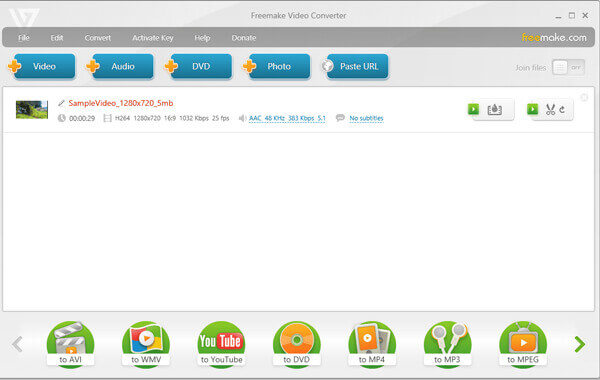
Pro
- Es unterstützt eine breite Palette von Videoeingabeformaten, einschließlich MKV.
- Es umfasst grundlegende Bearbeitungsfunktionen wie das Schneiden, Zusammenführen und Drehen von Clips.
- Es bietet zahlreiche Anpassungseinstellungen, mit denen Sie benutzerdefinierte Menüs erstellen, Hintergrundmusik hinzufügen und vieles mehr tun können.
Nachteile
- In der kostenlosen Version werden den erstellten DVDs Wasserzeichen hinzugefügt.
- In der kostenlosen Version sind die Funktionen eingeschränkt.
Teil 3. Der beste Weg, MKV auf DVD zu konvertieren
Mit der DVD-Authoring-Software können Sie MKV ganz einfach auf DVD brennen. Als professionelles, aber einfach zu bedienendes DVD-Brennprogramm DVD-Ersteller kann Ihnen beim Brennen beliebiger Videoformate auf DVD helfen, etwa MKV, MP4, WMV, MOV, 3GP und mehr.
- Bearbeiten Sie MKV-Videos mit der gewünschten Menüvorlage, um eine professionelle DVD zu erstellen.
- Bearbeiten Sie Untertitel und Video-/Audioeinstellungen, fügen Sie Kapitel für die DVD zusammen/teilen Sie sie auf.
- Zusätzliche Bearbeitungsfunktionen wie Zuschneiden/Ausschneiden von MKV-Videos, Hinzufügen von Effekten und Wasserzeichen.
- Konvertieren Sie MKV schnell in DVD-Discs mit erweiterter Beschleunigungstechnologie.
Kostenfreier Download
Für Windows
Sicherer Download
Kostenfreier Download
für macOS
Sicherer Download
Schritt 1. Installieren und starten Sie DVD Creator
Legen Sie eine leere DVD in das DVD-Laufwerk ein. Laden Sie DVD Creator kostenlos herunter, installieren und starten Sie es auf Ihrem Computer. Wählen Sie die Option „DVD-Disc“, um eine DVD zu erstellen. Klicken Sie in der oberen Leiste auf „Mediendatei(en) hinzufügen“, um das MKV-Video zu laden, das Sie auf DVD brennen möchten.
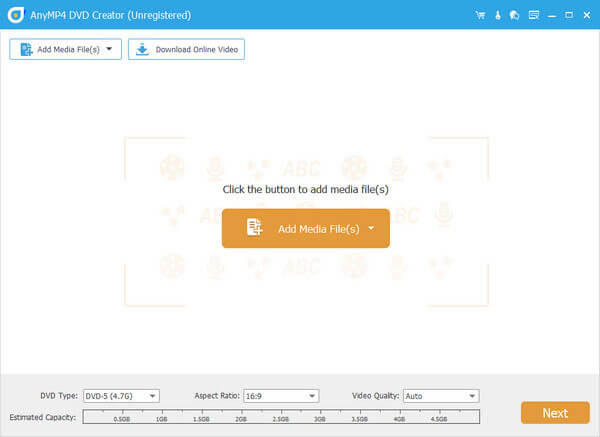
Schritt 2. Untertitel oder Audiodateien zur DVD hinzufügen
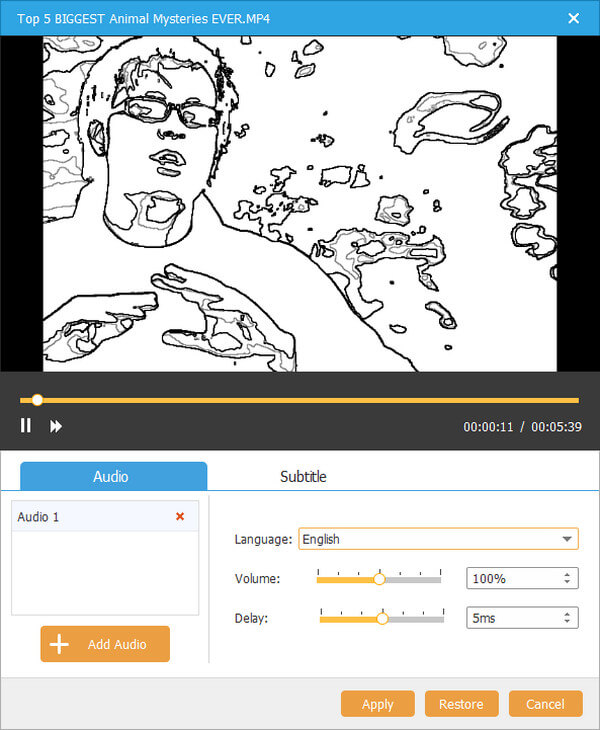
Wenn Sie das MKV-Video bearbeiten möchten, können Sie auf „Power Tools“ und dann auf „Video bearbeiten“ klicken, um das MKV-Video zu drehen, auszuschneiden, zuzuschneiden, mit einem Wasserzeichen zu versehen und Effekte hinzuzufügen. Wenn nicht, überspringen Sie diesen Schritt einfach.
Schritt 3. DVD-Vorlage anpassen
Klicken Sie auf „Weiter“, um zum Menüvorlagenfenster zu gelangen. Es stehen verschiedene Menüvorlagen zur Verfügung, z. B. für Urlaub, Familie, Hochzeit, Reisen und mehr. Wählen Sie die passende für Ihre DVD aus. Aktivieren Sie unten die Option „Hintergrundmusik hinzufügen“, um externe Musik zu Ihrer DVD hinzuzufügen. Klicken Sie anschließend auf „Brennen“, um fortzufahren.
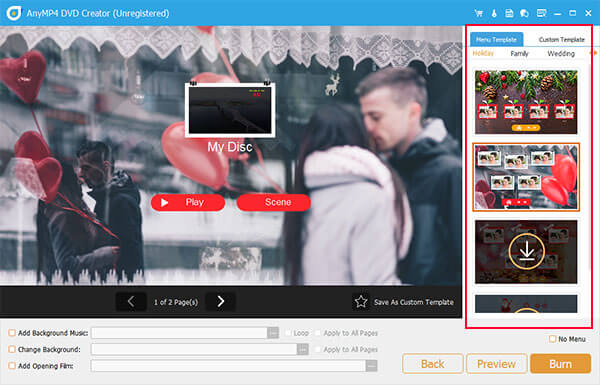
Schritt 4. Konvertieren Sie MKV in DVD
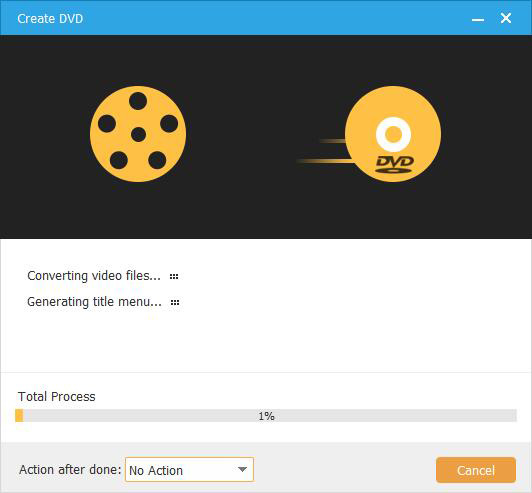
Pro
- Es kann MKV auf verschiedene DVD-Typen brennen, wie DVD-R, DVD+R, DVD-RW, DVD+RW usw.
- Es verfügt über Bearbeitungstools, mit denen Sie Videos bearbeiten, Audiospuren anpassen und Untertitel hinzufügen können.
- Es stehen Ihnen mehrere Menüvorlagen zu unterschiedlichen Themen zur Auswahl.
Nachteile
- Die kostenlose Testversion ist zeitlich begrenzt nutzbar.
- Seine hohe Geschwindigkeit hängt weitgehend von der Hardwarebeschleunigung ab.
Teil 4. 2 Online-Methoden zum Konvertieren von MKV in DVD
Gibt es eine Methode, MKV online auf DVD zu konvertieren? Wenn Sie keine Programme zum Brennen von DVDs herunterladen möchten, kann die Online-Lösung hilfreich sein. Hier sind die empfohlenen Lösungen. Es unterstützt auch Brennen von Diashows auf DVDs auf dem Mac.
Top 1: So konvertieren Sie MKV mit Office Converter in DVD
Eigentlich, Office-Konverter ist ein Online-Videokonverter, der MKV-Dateien auf eine DVD brennt. Beim Erstellen von DVDs gibt es jedoch einige Einschränkungen, beispielsweise hinsichtlich der Größe der Videos.
Schritt 1. Gehen Sie zur MKV-zu-DVD-Seite von Office Converter. Klicken Sie anschließend auf „Dateien hinzufügen“, um die MKV-Dateien in das Online-Programm zu laden. Sie können auch Videos von YouTube oder anderen URLs hinzufügen.
Schritt 2. Sobald Sie die Videos in das Programm hochgeladen haben, können Sie auf das Symbol „Option“ klicken, um optionale Einstellungen wie DVD-Typen, Videos zuschneiden und mehr zu ändern, um ein zufriedenstellendes Ergebnis zu erzielen.
Schritt 3. Klicken Sie anschließend auf „Konvertierung starten“, um die MKV-Videos auf eine DVD zu brennen. Der gesamte Vorgang dauert eine Weile. Die Vorschaufunktion ist für die Ausgabe-DVD nicht verfügbar.
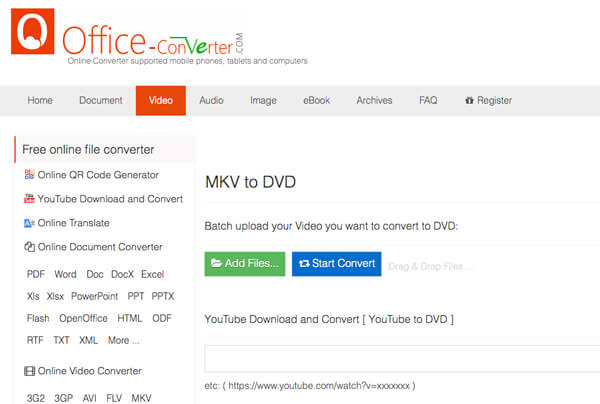
Pro
- Es handelt sich um ein Online-Tool, für das kein Software-Download erforderlich ist.
- Es kann problemlos auf jeder Plattform verwendet werden.
- Es verfügt über eine unkomplizierte Benutzeroberfläche zum Brennen von DVDs.
Nachteile
- Es fehlen erweiterte Funktionen zum Brennen von DVDs.
- Die Benutzeroberfläche enthält viele Anzeigen.
Top 2: So brennen Sie MKV mit Aconvert auf DVD
Einkonvertieren ist ein Online-Konverter von MKV zu DVD VOB, der Videos in VOB-Dateien statt in DVDs konvertiert. Sie können die VOB-Dateien bei Bedarf direkt zum Erstellen einer DVD verwenden.
Schritt 1. Gehen Sie zu Aconvert und wählen Sie die Seite „MKV zu VOB“. Klicken Sie auf die Option „Dateien auswählen“, um MKV-Dateien aus Ihrem lokalen Ordner hochzuladen. Sie können auch Dateien von Online-URLs, Google Drive oder Dropbox hinzufügen.
Schritt 2. Wählen Sie anschließend als Zielformat VOB. Wählen Sie „Größe, Bitrate oder Bildrate ändern“, um das Ausgabeformat weiter anzupassen. Natürlich können Sie den Originalcodec beibehalten.
Schritt 3. Klicken Sie auf „Jetzt konvertieren!“, um die Konvertierung von MKV in DVD-VOB-Dateien zu starten. Die Ausgabedateien werden im Abschnitt „Konvertierungsergebnisse“ aufgelistet und können per QR-Code heruntergeladen werden.
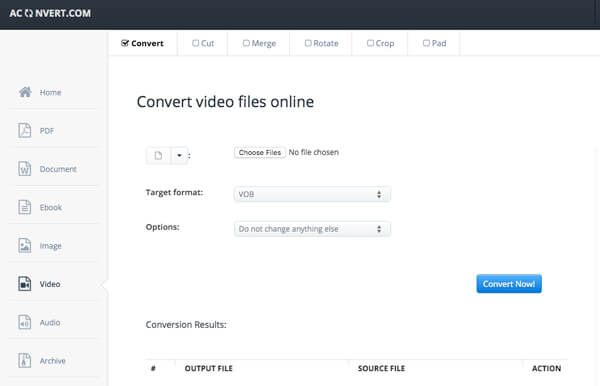
Pro
- Es ist ein Online-Tool, das jederzeit und überall verwendet werden kann.
- Sie können Dateien hinzufügen, indem Sie eine Videodatei in Ihrem Ordner auswählen und die URL in das Tool einfügen.
- Es verfügt über eine klare und intuitive Benutzeroberfläche.
Nachteile
- Es können nur MKV-Dateien in DVD-VOB-Dateien konvertiert werden.
- Der Konvertierungsprozess würde die Videoqualität verringern.
Teil 5. Häufig gestellte Fragen zu MP4 zu ISO
-
Kann man mit HandBrake DVDs brennen?
Nein. HandBrake ist ein Programm, mit dem Sie DVDs rippen oder Videodateien in ein gängiges Format konvertieren können. Das Programm kann auch Videos in ein Format für mobile Geräte konvertieren. DVDs können mit HandBrake jedoch nicht gebrannt werden. Sie benötigen ein DVD-Brennprogramm, um Brennen Sie Ihre Videos im DVD-Format.
-
Kann Nero MKV auf DVD brennen?
Ja, Nero Brennen Sie große Mengen an Inhalten auf mehrere DVDs oder sogar verschiedene DVD-Typen gleichzeitig. Im Hybridmodus können Sie Audio- und Datendateien auf eine Disc brennen. Als vielseitiges Brennprogramm kann Nero DVD- und Blu-ray-Inhalte bearbeiten, brennen und abspielen. Außerdem können Sie hochauflösende Inhalte in das AVCHD-Format für PlayStation® 3 oder zur Wiedergabe auf einem Blu-ray-Player konvertieren.
-
Wie kann ich MKV-Dateien anzeigen?
Eine Datei mit der Dateiendung .MKV ist eine Matroska-Videodatei. Es handelt sich um einen Videocontainer ähnlich wie MOV und AVI, unterstützt aber zusätzlich eine unbegrenzte Anzahl von Audio-, Bild- und Untertitelspuren (wie SRT oder USF). Sie können den VLC Media Player zum Öffnen von MKV-Dateien verwenden, da er über integrierte Unterstützung verfügt und keine weitere Installation erfordert. Laden Sie das Programm einfach herunter und installieren Sie es auf Ihrem Computer.
-
Welche Dateitypen können auf DVD-Playern abgespielt werden?
Die meisten Standard-DVDs sind Discs im MPEG-2-Format. Heim-DVD-Player können auch AC-3- oder PCM-Audiodiscs abspielen. MPEG-2 wird auch H.222 oder H.262 genannt. Das Audioformat heißt außerdem A/52. Diese Formate unterstützen die Wiedergabe und Wiedergabe von Video und Audio.
Einpacken
Wenn Sie MKV-Videos auf DVD konvertierenErfahren Sie im Artikel mehr über die sechs empfohlenen kostenlosen Methoden. Egal, ob Sie kostenlos DVDs brennen oder MKV online auf DVD konvertieren möchten, im Artikel finden Sie die passende Methode. Wenn Sie Fragen zum Brennen von MKV auf DVD haben, können Sie diese gerne in den Kommentaren teilen.
Mehr von Blu-ray Master
Digital auf DVD

